Инструменты пользователя
Содержание
Робота з медіаплеєром
Загальний вигляд
При запуску на відтворення будь-якого контенту (відео, аудіо, фото) автоматично відкривається медіаплеєр. Відображення обкладинки плеєра вмикається і вимикається натисненням на кнопку  або
або  . На верхній панелі плеєра розташовані загальні кнопки керування, включаючи перехід до модального меню.
. На верхній панелі плеєра розташовані загальні кнопки керування, включаючи перехід до модального меню.
 або
або  – зупинка поточного відтворення і вихід у каталог медіафайлів.
– зупинка поточного відтворення і вихід у каталог медіафайлів.
 або
або  – відображення обкладинки плеєра.
– відображення обкладинки плеєра.
 або
або  – модальне меню налаштувань відтворення.
– модальне меню налаштувань відтворення.
 – відображення папки/плейлиста, в якій міститься відтворений на даний момент файл, у напівпрозорому режимі, без зупинки поточного відтворення.
– відображення папки/плейлиста, в якій міститься відтворений на даний момент файл, у напівпрозорому режимі, без зупинки поточного відтворення.
 – додавання відкритого медіафайлу в розділ «Вибране».
– додавання відкритого медіафайлу в розділ «Вибране».
Модальне меню
 або
або  - відкриває бокове модальне меню з додатковими функціями:
- відкриває бокове модальне меню з додатковими функціями:
- Звукові доріжки – дозволяє вибрати звукову доріжку, якщо в медіафайлі вони існують.
- Субтитри – ввімкнення /вимкнення і вибір субтитрів (за їхньої наявності).
- 3D-режим – вибір з наявних варіантів 3D-відображення:
- Режим 1 - «один в один», оригінал, не 3D;
- Режим 2 – вертикальна стереопара (OverUnder) – два зображення розташовані один над одним;
- Режим 3 - вертикальна анаморфна стереопара (OverUnder) – чіткість кадру зменшена вдвічі (кадр стиснутий) по вертикалі;
- Режим 4 – горизонтальна стереопара (SideBySide) - кадри розташовуються горизонтально відносно один одного.
- «Відтворення» – параметри відтворення:
- Одиночне відтворення файлу;
- Одиночне відтворення всіх файлів у плейлисті (папці);
- Повтор одного файлу «по колу»;
- Повтор відтворення всього списку файлів;
- Відтворення файлів у випадковому порядку.
При відображенні/перегляді зображень у модальному меню можна встановити затримку у режимі слайдшоу.
Керування відтворенням
Під час відтворення медіафайлів унизу екрана відображається панель основного керування: кнопки  ,
,  і
і  .
.
- смуга прогресу дає уявлення про поточну позицію у програваному контенті;
- лічильник часу показує точний час поточної позиції;
Крім кнопок керування, нижня панель містить інформацію про відтворення і файл: назва файлу, загальна його тривалість і поточна позиція. Для позиціонування під час перегляду чи прослуховування контенту пристосовані відповідні кнопки керування відтворенням  і
і  , а також кнопки «вліво» і «вправо» основного навігаційного блоку. Якщо підключена зовнішня клавіатура, можна використовувати такі комбінації клавіш:
, а також кнопки «вліво» і «вправо» основного навігаційного блоку. Якщо підключена зовнішня клавіатура, можна використовувати такі комбінації клавіш:
- перемотування назад – курсор «вліво», «REW» або «Alt+B»;
- перемотування вперед – курсор «вправо», «FFWD» або «Alt+F»
Грубе позиціонування
Для грубого позиціонування вперед і назад використовуються навігаційні кнопки ПДК. При кожному натисканні кнопки «вліво» чи «вправо» відбувається зміна поточної позиції на один крок, при цьому кожне наступне послідовне натиснення на одній кнопці збільшує «ширину» кроку.
Точне позиціонування
Для точного позиціонування використовується лічильник часу. Для установки необхідного значення потрібно ввести відповідні цифри часу позиціонування в послідовності «година-хвилини-секунди». Наприклад, для введення часу «1:25:49» (1 година 25 хвилин 49 секунд) слід натиснути такі кнопки: «1», «2», «5», «4», «9». Якщо старші значущі цифри у встановлюваному значенні відсутні, нулі вводити не потрібно. Так, для введення часу «0:00:37» необхідно натиснути кнопки: «3», «7». Після цього потрібно натиснути кнопку  , і відтворення відновиться з нової позиції.
, і відтворення відновиться з нової позиції.
Перетворення формату відео
Перетворення формату відео призначене для того, щоб коректно відображати відео, коли співвідношення сторін контенту і відеовиходу не збігаються, а також необхідне при перегляді вертикально орієнтованих фотографій. Для перетворення формату відео або зображень служить кнопка  на ПДК («Ctrl + F6» на клавіатурі). Функція перетворення формату працює під час перегляду контенту.
Можливі такі режими перетворення форматів:
на ПДК («Ctrl + F6» на клавіатурі). Функція перетворення формату працює під час перегляду контенту.
Можливі такі режими перетворення форматів:
- «Розтягнути». У цьому режимі картинка непропорційно розтягується на весь екран незалежно від формату контенту і відеовиходу.
- «Вмістити» - картинка пропорційно масштабується до розмірів відеовиходу. Якщо при цьому формати контенту і відеовиходу не збігаються, то додаються чорні поля по горизонталі або вертикалі.
- «Збільшений». У цьому режимі зображення пропорційно масштабується до розмірів, більших за розмір відеовиходу на визначений коефіцієнт. При цьому краї картинки обрізаються за потреби.
- «Оптимальний». Цей режим є середнім між режимом «збільшити» і режимом «вмістити», тобто також дотримується пропорції зображення, але при цьому масштабує так, що вертикальні поля можуть обрізатися, а по горизонталі додаватися; або навпаки, залежно від форматів контенту і відеовиходу.